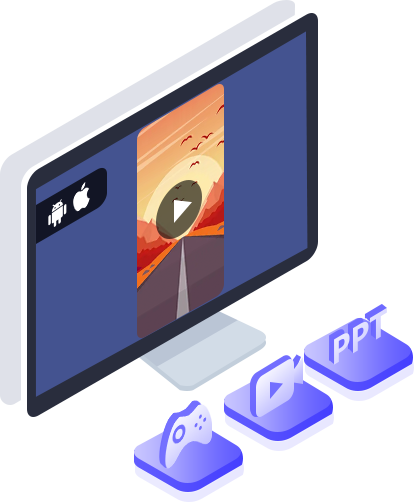
将手机屏幕上显示的所有内容实时镜像到 PC
想要在更大的屏幕上播放存储在 iPhone 中的视频吗? 您不想浪费时间将媒体文件从手机传输到计算机吗? 您可以使用Aiseesoft Phone Mirror将您的iOS/Android手机屏幕投射到您的电脑上,轻松解决这些问题。 此外,当您在移动设备上播放音乐和手机游戏、给他人发信息、查看PPT文件以及操作其他应用程序时,您也可以使用这款手机镜像软件,在桌面上查看这些活动。
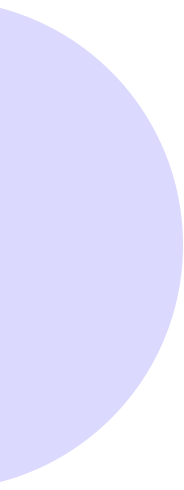
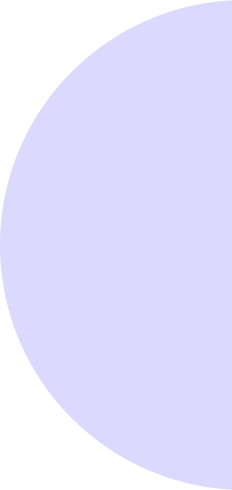
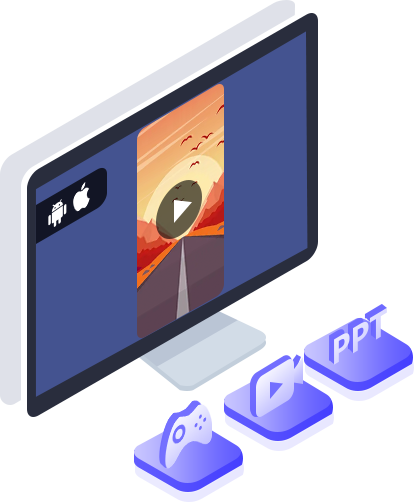
想要在更大的屏幕上播放存储在 iPhone 中的视频吗? 您不想浪费时间将媒体文件从手机传输到计算机吗? 您可以使用Aiseesoft Phone Mirror将您的iOS/Android手机屏幕投射到您的电脑上,轻松解决这些问题。 此外,当您在移动设备上播放音乐和手机游戏、给他人发信息、查看PPT文件以及操作其他应用程序时,您也可以使用这款手机镜像软件,在桌面上查看这些活动。
Aiseesoft Phone Mirror 提供不同的连接方式供您选择。 它支持通过 Wi-Fi 在移动设备和笔记本电脑之间建立连接。 如果您是 iOS 用户,您必须确保您的设备和计算机连接到同一个 WLAN 并打开 Screen Mirroring 进行连接。 如果您是 Android 用户,您可以通过扫描二维码或输入 PIN 码将手机镜像到 Wi-Fi。 但是,当您必须在没有 Wi-Fi 的情况下镜像您的手机时,您也可以将您的 Android 手机屏幕投射到带有 USB 的 PC 上。
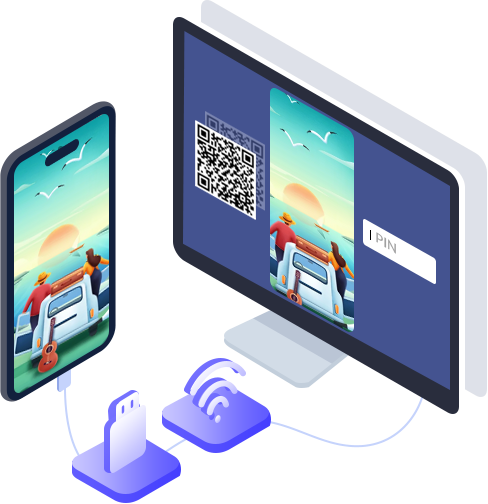
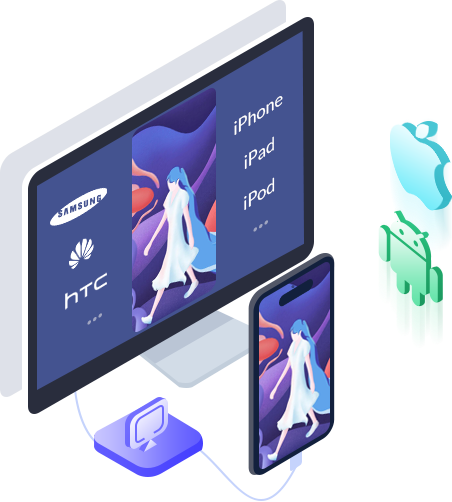
Aiseesoft Phone Mirror为用户投屏提供稳定、安全的环境。 这样,您就可以顺利地镜像您的手机屏幕,而不必担心泄露您的隐私。 此外,它兼容大多数 iOS 设备(iPhone 15 Pro Max/15 Pro/15 Plus/15、iPhone 14 Pro Max/14 Pro/14 Plus/14、iPhone 13 Pro Max/13 Pro/13/13 mini、 iPhone SE 3、iPhone 12 Pro Max/12 Pro/12/12 mini 以及所有型号的 iPad Pro、iPad Air、iPad mini、iPad 等)和 Android 设备(三星、索尼、HTC、LG、摩托罗拉、华为、小米、OPPO、Vivo、Google 手机等)。
你有没有试过从 PC 控制你的 android 手机屏幕? 对于很多游戏爱好者或者游戏主播来说,手机屏幕太小会导致游戏视野不够开阔。 然后您可以使用电脑控制功能玩手游,在PC上轻松展示您的游戏技能。 当然,如果你想向别人演示一些复杂的手机功能,那么电脑大屏演示的效果会更好。 此外,在PC上控制手机屏幕还可以帮助您将手机内容直接复制到电脑上,快速传输数据。
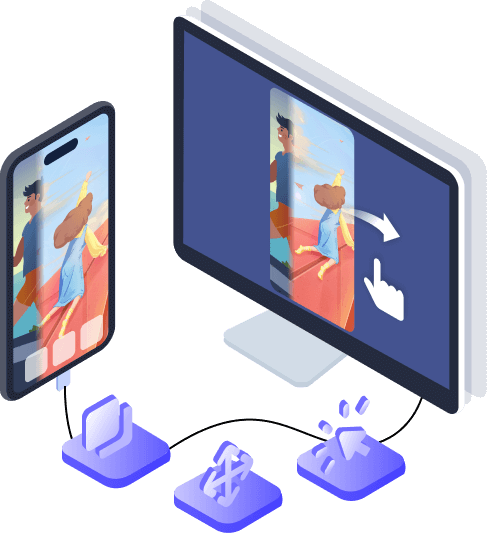
充满特色
Aiseesoft Phone Mirror 还提供了许多实用功能来改善用户体验。 您可以在此处了解一些功能,并在使用该软件时进行更多探索。
记录屏幕
在镜像过程中将您的手机屏幕记录在您的计算机上。
截取屏幕
随时在您的计算机上截屏,同时进行截屏以与他人分享。
白板
支持在投射到电脑的手机屏幕上绘图和输入文字。
全屏
选择在您的计算机上以全屏/半屏自由显示您的手机屏幕。

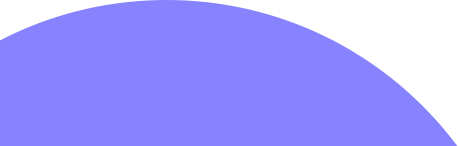
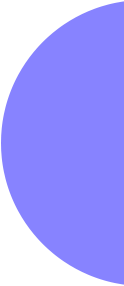


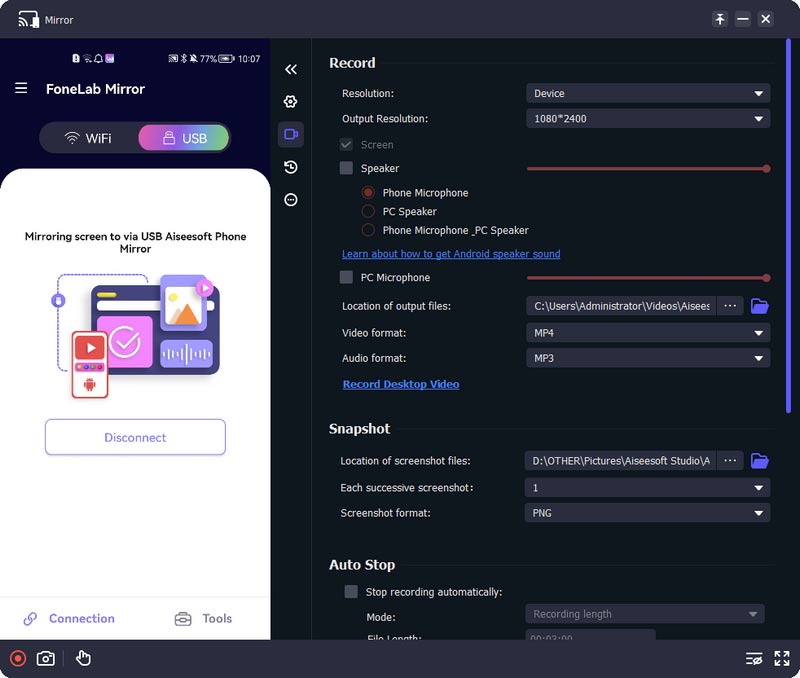
步骤 1
点击iOS镜像/Android镜像,进入连接界面。
步骤 2
点击屏幕镜像并在您的 iPhone 上选择 Aiseesoft Phone Mirror 进行连接。 或者在你的安卓手机上下载并安装 FoneLab Mirror,然后用 Wi-Fi 或 USB 数据线连接安卓手机和电脑。
步骤 3
连接成功后,您可以将手机屏幕投射到电脑上。